Windows 11-এর ফটো অ্যাপটি একটি বহু প্রতীক্ষিত ওভারহল পেয়েছে। এটি এখন একটি নতুন ডিজাইন, আরও বৈশিষ্ট্য এবং আরও ভাল ব্যবহারযোগ্যতার সাথে আসে৷ দুর্ভাগ্যবশত, অনেক ব্যবহারকারীর জন্য, ফটো অ্যাপ তাদের Windows 11 কম্পিউটারে কাজ করছে না।
যদি আপনার কম্পিউটারে ফটো অ্যাপটি ধীর গতিতে কাজ করে বা একেবারেই কাজ না করে, তাহলে এটিকে আবার কাজ করার জন্য এখানে কয়েকটি সমস্যা সমাধানের পদক্ষেপ রয়েছে৷
ফটো অ্যাপ কাজ না করলে আমি কি করতে পারি?
এই সমস্যার সমাধান করার সময়, ফটো অ্যাপ রিস্টার্ট করে শুরু করুন। এরপরে, অ্যাপটিকে সর্বশেষ সংস্করণে আপডেট করুন, অ্যাপ ট্রাবলশুটার চালান বা অ্যাপটি রিসেট করুন। শেষ অবলম্বন হিসাবে, অ্যাপটি পুনরায় ইনস্টল করতে Microsoft PowerShell ব্যবহার করুন।
1. উইন্ডোজ স্টোর অ্যাপস ট্রাবলশুটার চালান
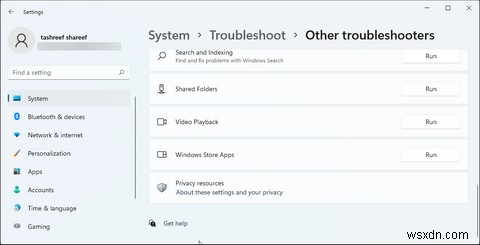
ফটো অ্যাপটিকে তার কার্যক্ষম অবস্থায় পুনরুদ্ধার করতে আপনি Windows অ্যাপস ট্রাবলশুটার চালাতে পারেন। অন্তর্নির্মিত সমস্যা সমাধানকারী অ্যাপের সাধারণ সমস্যার জন্য পরীক্ষা করে এবং সেই অনুযায়ী সমাধানের সুপারিশ করে। এটি কীভাবে ব্যবহার করবেন তা এখানে।
- Win + I টিপুন সেটিংস খুলতে অ্যাপ
- সিস্টেমে ট্যাব, নিচে স্ক্রোল করুন এবং সমস্যা সমাধান এ ক্লিক করুন .
- এরপর, খুলুন অন্যান্য সমস্যা সমাধানকারী৷৷
- Windows Store Apps-এ স্ক্রোল করুন এবং চালান ক্লিক করুন বোতাম
- সমস্যা সমাধানকারীর স্ক্যান করার জন্য অপেক্ষা করুন এবং কোনো সমস্যা সমাধান করুন। তারপর, প্রয়োজন হলে, প্রস্তাবিত পরিবর্তনগুলি প্রয়োগ করতে অন-স্ক্রীন নির্দেশাবলী অনুসরণ করুন।
2. যেকোনো অ্যাপ আপডেটের জন্য চেক করুন
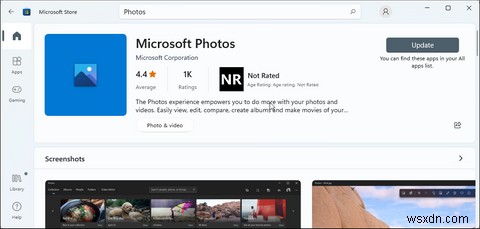
ফটো অ্যাপের জন্য একটি নতুন আপডেট উপলব্ধ কিনা তা দেখতে Microsoft স্টোর চেক করুন। নতুন আপডেট বাগ ফিক্স এবং কর্মক্ষমতা উন্নতি নিয়ে আসে।
মাইক্রোসফ্ট স্টোর চালু করুন এবং অ্যাপটি আপডেট করতে মাইক্রোসফ্ট ফটো অনুসন্ধান করুন। এরপরে, মুলতুবি আপডেটগুলি ইনস্টল করতে আপডেট বোতামে ক্লিক করুন৷
৷3. ফটো অ্যাপ রিসেট করুন
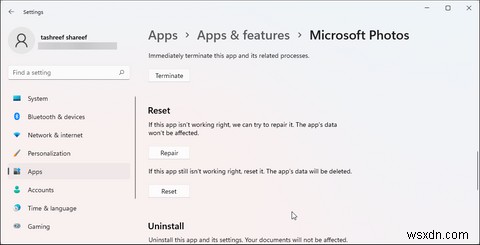
Windows 11 আপনাকে অ্যাপ আনইনস্টল না করেই একটি বিল্ট-ইন অ্যাপ রিসেট করতে দেয়। দ্রুত রিসেটের মাধ্যমে, অ্যাপটি কাজ করার সময় আপনি অ্যাপটিকে তার ডিফল্ট সেটিংসে পুনরুদ্ধার করতে পারেন।
ফটো অ্যাপ রিসেট করতে:
- Win + R টিপুন রান খুলতে।
- টাইপ করুন ms-settings: এবং ঠিক আছে ক্লিক করুন সেটিংস খুলতে।
- এরপর, অ্যাপস খুলুন বাম ফলকে ট্যাব।
- অ্যাপস এবং বৈশিষ্ট্য-এ ক্লিক করুন বিকল্প
- এখন Microsoft Photos সনাক্ত করুন৷ অ্যাপ আপনি একটি অনুসন্ধান সম্পাদন করতে পারেন বা এটি খুঁজে পেতে অ্যাপ তালিকার মাধ্যমে স্ক্রোল করতে পারেন।
- ফটো -এর পাশে তিন-বিন্দু মেনুতে ক্লিক করুন অ্যাপ এবং উন্নত বিকল্পগুলি নির্বাচন করুন৷
- নিচে স্ক্রোল করুন এবং রিসেট এ ক্লিক করুন বোতাম তারপর, রিসেট ক্লিক করুন৷ কর্ম নিশ্চিত করতে আরও একবার বোতাম।
ফটো অ্যাপ চালু করুন এবং কোনো উন্নতির জন্য পরীক্ষা করুন। সমস্যাটি অব্যাহত থাকলে, মেরামত বিকল্পটি ব্যবহার করুন। এটি আপনাকে অ্যাপটি পুনরায় ইনস্টল না করেই প্রোগ্রাম ইনস্টলেশন মেরামত করতে দেয়৷
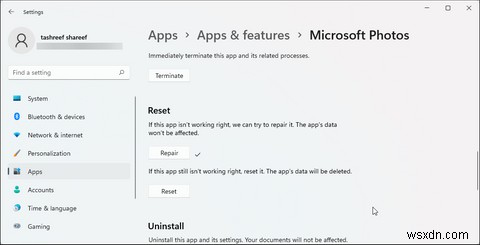
ফটো অ্যাপ মেরামত করতে, শুরু> সেটিংস> অ্যাপস> অ্যাপস এবং বৈশিষ্ট্যগুলিতে যান। এখানে, ফটো অ্যাপটি সনাক্ত করুন। তারপরে এটির পাশের তিন-বিন্দু মেনুতে ক্লিক করুন এবং উন্নত বিকল্পগুলি নির্বাচন করুন .
এরপর, নিচে স্ক্রোল করুন এবং মেরামত ক্লিক করুন প্রক্রিয়া শুরু করার জন্য বোতাম। সফল হলে, মেরামত বোতামের পাশে একটি চেকমার্ক প্রদর্শিত হবে।
4. OneDrive ক্লাউড-অনলি সামগ্রী নিষ্ক্রিয় করুন
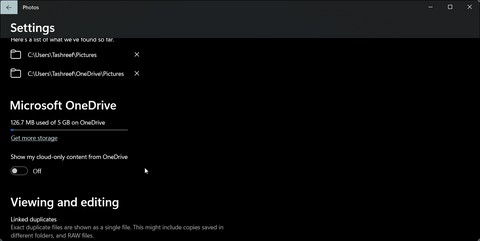
Microsoft-এর ফটো অ্যাপ, ডিফল্টরূপে, আপনার OneDrive অ্যাকাউন্ট থেকে শুধুমাত্র ক্লাউড-কন্টেন্ট দেখানোর জন্য কনফিগার করা আছে। ক্লাউড থেকে বড় ছবি সংগ্রহ লোড করা অ্যাপটিকে ধীর করে দিতে পারে। প্রক্রিয়াটি দ্রুত করার জন্য, আপনি ফটো অ্যাপটিকে ক্লাউড থেকে সামগ্রী দেখানো থেকে থামাতে পারেন৷
৷- ফটো অ্যাপ চালু করুন এবং এটি লোড হওয়ার জন্য অপেক্ষা করুন।
- এরপর, তিন-বিন্দু মেনু ক্লিক করুন উপরের বাম কোণে এবং সেটিংস নির্বাচন করুন .
- OneDrive থেকে আমার ক্লাউড-শুধু বিষয়বস্তু দেখান-এর জন্য সুইচটি টগল করুন এবং এটি বন্ধ এ সেট করুন .
- ফটো অ্যাপটি বন্ধ করুন এবং খুলুন এবং এটি আগের চেয়ে দ্রুত লোড হওয়া উচিত।
5. ফটো অ্যাপ পুনরায় ইনস্টল করুন
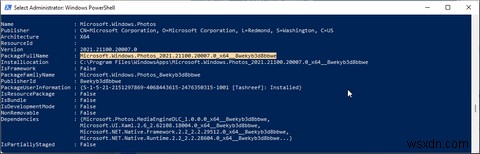
ফাইল দুর্নীতির কারণে সৃষ্ট সমস্যাগুলি সমাধান করতে আপনি ফটো অ্যাপটি পুনরায় ইনস্টল করতে পারেন। দুর্ভাগ্যবশত, বিল্ট-ইন উইন্ডোজ অ্যাপে ক্লাসিক আনইনস্টল বোতাম নেই। সুতরাং, ফটো অ্যাপ আনইনস্টল করতে আমরা একটি PowerShell কমান্ড ব্যবহার করব।
ফটো অ্যাপ আনইনস্টল করতে:
- Win টিপুন কী, এবং পাওয়ারশেল টাইপ করুন .
- Windows PowerShell -এ ডান-ক্লিক করুন এবং প্রশাসক হিসাবে চালান নির্বাচন করুন অনুসন্ধান ফলাফল থেকে।
- PowerShell উইন্ডোতে, সমস্ত ইনস্টল করা অ্যাপের তালিকা দেখতে নিম্নলিখিত কমান্ডটি টাইপ করুন।
Get-AppxPackage -AllUsers - এরপর, Microsoft.Windows.Photos সনাক্ত করুন৷ তালিকা থেকে প্যাকেজ। অ্যাপটি খুঁজে পেতে, PowerShell টুলবারে ডান-ক্লিক করুন এবং সম্পাদনা> খুঁজুন নির্বাচন করুন। Microsoft.Windows.Photos টাইপ করুন এবং অ্যাপটি সনাক্ত করতে এন্টার টিপুন।
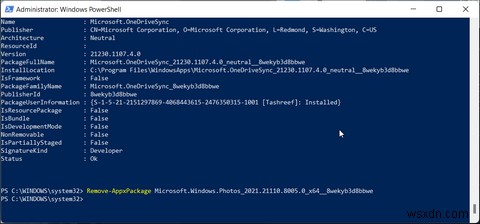
- তারপর, PackageFullName কপি করুন ফটো অ্যাপের জন্য। এই ক্ষেত্রে, এটি এরকম কিছু দেখায়:
Microsoft.Windows.Photos_2021.21100.20007.0_x64__8wekyb3d8bbwe - অ্যাপ আনইনস্টল করতে, নিম্নলিখিত কমান্ডটি লিখুন:
Remove-AppxPackage Microsoft.Windows.Photos_2021.21100.20007.0_x64__8wekyb3d8bbwe - FullPackageName (অ্যাপ সংস্করণ) Windows অ্যাপ প্রাপ্ত প্রতিটি নতুন আপডেটের সাথে পরিবর্তিত হয়। সুতরাং, অ্যাপটি আনইনস্টল করতে সঠিক FullPackageName খুঁজে বের করা এবং ব্যবহার করা গুরুত্বপূর্ণ।
একবার আনইনস্টল হয়ে গেলে, মাইক্রোসফ্ট স্টোর খুলুন এবং মাইক্রোসফ্ট ফটো অনুসন্ধান করুন। অ্যাপটি ইনস্টল করুন এবং এটি এখন কোনো সমস্যা ছাড়াই কাজ করবে।
আপনি যদি Microsoft Store-এ Microsoft Photos অ্যাপের জন্য ইনস্টল বোতামটি দেখতে না পান, তাহলে স্টোর অ্যাপটি পুনরায় চালু করুন এবং আবার চেষ্টা করুন।
6. নতুন উইন্ডোজ আপডেট ইনস্টল করুন
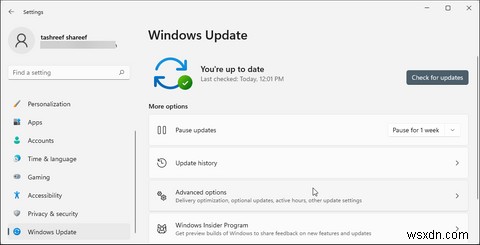
উইন্ডোজ আপডেটে পারফরম্যান্সের উন্নতি এবং বাগ ফিক্স রয়েছে। আপনি যদি স্বয়ংক্রিয় Windows 11 আপডেটগুলি অক্ষম করে থাকেন তবে আপনার কাছে সর্বশেষ আপডেটগুলি ইনস্টল নাও থাকতে পারে। আপনার সিস্টেমে কোনো মুলতুবি আপডেট আছে কিনা তা পরীক্ষা করুন এবং এটি সমস্যা সমাধানে সাহায্য করে কিনা তা দেখতে সেগুলি ইনস্টল করুন৷
Windows 11 আপডেট ইনস্টল করতে:
- Win + I টিপুন সেটিংস খুলতে .
- বাম প্যানেলে, উইন্ডোজ আপডেট-এ ক্লিক করুন ট্যাব
- তারপর, আপডেটগুলির জন্য চেক করুন -এ ক্লিক করুন৷ বোতাম উইন্ডোজ সমস্ত মুলতুবি আপডেটগুলির জন্য স্ক্যান করবে এবং ইনস্টল করবে।
আপডেট ইনস্টল হওয়ার পরে, আপনার পিসি পুনরায় চালু করুন এবং ফটো অ্যাপটি কাজ করছে কিনা তা পরীক্ষা করুন।
Windows 11-এ কাজ করছে না এমন ফটো অ্যাপ ঠিক করা
আপনি নতুন Microsoft Photos অ্যাপে অনেক কিছু করতে পারবেন। এটি দ্রুততর, আপনাকে দ্রুত মৌলিক সম্পাদনা করতে এবং এমনকি মেটাডেটা চেক করতে দেয়৷ যাইহোক, অ্যাপটি মাঝে মাঝে ছবি লোড করতে ব্যর্থ হতে পারে বা পুরোপুরি কাজ করা বন্ধ করে দিতে পারে।
সৌভাগ্যবশত, একটি দ্রুত রিসেট বা পুনরায় ইনস্টল করা ফটো অ্যাপটিকে তার কার্যক্ষম অবস্থায় পুনরুদ্ধার করতে পারে। উপরন্তু, আপনি Microsoft Photos অ্যাপের বিকল্পগুলিও অন্বেষণ করতে পারেন। এই তৃতীয় পক্ষের অ্যাপগুলি ক্র্যাশ হওয়ার ঝুঁকি কম এবং আরও ভাল বৈশিষ্ট্যগুলি অফার করে৷


